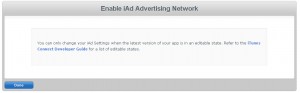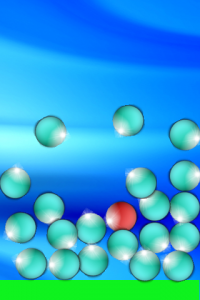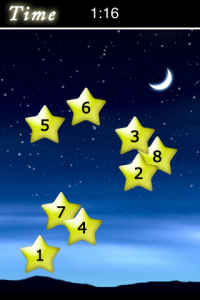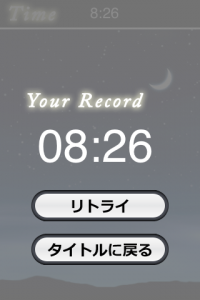by
fujii | 1 жЬИ 10th, 2012
еЕИжЧ•гАБеИЭгВБгБ¶iAdгВТзµДгБњиЊЉгВУгБ†гВҐгГЧгГ™гВТгГ™гГ™гГЉгВєгБЧгБЊгБЧгБЯгАВ
гБЭгБУгБІжЧ©йАЯгГСгГХгВ©гГЉгГЮгГ≥гВєгВТ詶гБЧгБ¶гБњгВИгБЖгБ®гВҐгГЧгГ™гВТиµЈеЛХгБЧгБ¶гБњгБЯгБЃгБІгБЩгБМгАБеЕ®гБПеЇГеСКгБМи°®з§ЇгБХгВМгВЛж∞ЧйЕНгБМгБ™гБДгАВ
гБДгБПгВЙжЧ•жЬђгБЃеЇГеСКгБМе∞СгБ™гБДгБ£гБ¶и®АгБ£гБ¶гВВгБХгБЩгБМгБЂгБКгБЛгБЧгБДгБ†гВНгБ®жАЭгБ£гБЯгБЃгБІи™њгБєгБЯгБ®гБУгВНгАБжАЭгБ£гБЯдї•дЄКгБЃйђЉзХЬдїХжІШгБІеЉХгБ£гБЛгБЛгБ£гБ¶гБДгБЯгБЃгБІгАБеРМгБШгБПеЉХгБ£гБЛгБЛгБ£гБ¶гБДгВЛдЇЇгБЃгБЯгВБгБЂжГЕ冱жПРдЊЫгАВ
гБ®гВКгБВгБИгБЪiAdгБЃе•СзіДжЫЄгБЂгБѓеРМжДПгБЧгБЯгБУгБ®гВТеЙНжПРгБ®гБЧгБ¶гБКи©±гБЧгБЊгБЩгБЃгБІгАБгБЊгБ†е•СзіДжЫЄгБЂеРМжДПгБЧгБ¶гБ™гБДжЦєгБѓгБЭгБЃеЗ¶зРЖгВТжЄИгБЊгБЫгБ¶гБЛгВЙи™≠гВУгБІгБПгБ†гБХгБДгАВ
гБЊгБЪiTunes connectгБІгВҐгГЧгГ™гВТзЩїйМ≤гБЧгБЊгБЩгАВгБЭгБЧгБ¶гГРгВ§гГКгГ™гВТгВҐгГГгГЧгГ≠гГЉгГЙгБЧгБЯеЊМгБІгАБгАМSet Up iAd NetworkгАНгВТгВѓгГ™гГГгВѓгАВ
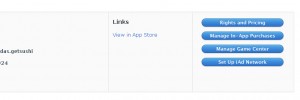
гБЩгВЛгБ®гАМEnable iAd Advertising NetworkгАНгБ®гБДгБЖзФїйЭҐгБМи°®з§ЇгБХгВМгВЛгБЃгБІгАБprimary targetгБЃгГ©гВЄгВ™гГЬгВњгГ≥гБЃгБ©гБ°гВЙгБЛгБЂгГБгВІгГГгВѓгВТеЕ•гВМгБ¶гБЛгВЙгАМEnable iAdsгАНгВТгВѓгГ™гГГгВѓгАВ
гБЭгБЧгБ¶гБХгВЙгБЂеП≥дЄЛгБЃгАМSaveгАНгВТгВѓгГ™гГГгВѓгАВ
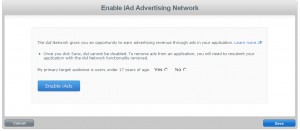
гБУгБУгБІзФїйЭҐгБМеИЗгВКжЫњгВПгВКгАБдЄЛгБЃзФїеГПгБЃгВИгБЖгБ™зЈСиЙ≤гБЃи°®з§ЇгБМеЗЇгВМгБ∞еЃМдЇЖгБІгБЩгАВгБВгБ®гБѓеѓ©жЯїгВТеЊЕгБ§гБ†гБСгАВ

гБУгБУгБЊгБІи™≠гВУгБ†гБ†гБСгБ†гБ®гАМгБ©гБУгБМйђЉзХЬдїХжІШгБ™гБЃпЉЯгАНгБ£гБ¶жДЯгБШгБІгБЩгБМгАБеН±йЩЇгБ™гБЃгБѓдЄКи®ШгБЃеЗ¶зРЖгВТгБЖгБ£гБЛгВКењШгВМгБ¶гБЧгБЊгБ£гБЯе†іеРИгБІгБЩгАВ
iAdгВТжЬЙеКєгБЂгБЩгВЛеЗ¶зРЖгБѓгАБеѓ©жЯїгБМйАЪгБ£гБЯеЊМгБІгБѓгБІгБНгБЊгБЫгВУгАВ
еѓ©жЯїеЊМгБЂгАМSet Up iAd NetworkгАНгВТгВѓгГ™гГГгВѓгБЩгВЛгБ®гАБдЄЛгБЃгВИгБЖгБ™зФїйЭҐгБМи°®з§ЇгБХгВМгАБдљХгВВжУНдљЬгБІгБНгБЊгБЫгВУгАВ
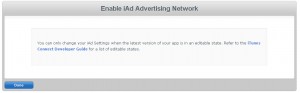
еЕЈдљУзЪДгБ™гВєгГЖгГЉгВњгВєгВТжЫЄгБПгБ®гАБгАМWaiting for ReviewгАНгБЛгВЙгАМIn ReviewгАНгБЊгБІгБЃйЦУгБЂдЄКи®ШгБЃеЗ¶зРЖгВТи°МгБЖењЕи¶БгБМгБВгВКгБЊгБЩгАВ
гБ§гБЊгВКгАБгАМiAdгВТжЬЙеКєгБЂгБЧгБ™гБДгБ®и°®з§ЇгБХгВМгБ™гБДгАНгБ®гБДгБЖгБУгБ®гВТзЯ•гВЙгБЪгБЂгГ™гГ™гГЉгВєгБХгВМгБЯе†іеРИгАБгБЊгБЯзФ≥иЂЛвЖТеѓ©жЯїгВТзє∞гВКињФгБХгБ™гБДгБ®гБДгБСгБ™гБДгБ®гБДгБЖгБУгБ®гБІгБЩгАВгБЊгБХгБЂеИЭи¶ЛжЃЇгБЧгАВ
гБУгВМгБІгБЊгБЯAppleгБМеЂМгБДгБЂгБ™гВКгБЊгБЧгБЯгАВ
by
fujii | 1 жЬИ 6th, 2012
гБ©гВМгБІгВВгБДгБДгБЃгБІгГХгВ°гВ§гГЂеЖЕгБЃзФїеГПгВТеП≥гВѓгГ™гГГгВѓвЖТгАМеЫ≥гБЃжЫЄеЉПи®≠еЃЪгАНгВТйБЄжКЮ
еЗЇгБ¶гБНгБЯгВ¶гВ§гГ≥гГЙгВ¶гБІгАБгАМеЫ≥гАНгБЃгВњгГЦгВТйБЄгБґгБ®еЈ¶дЄЛгБЂгАМеЬІзЄЃгАНгГЬгВњгГ≥гБМеЗЇгБ¶гБПгВЛгБЃгБІгВѓгГ™гГГгВѓ
гАМеЫ≥гБЃеЬІзЄЃгАНгВ¶гВ§гГ≥гГЙгВ¶гБМеЗЇгБ¶гБПгВЛгБЃгБІгАБ
гГїйБ©зФ®гБЃеѓЊи±°гААгГїгГїгГїгААгГЙгВ≠гГ•гГ°гГ≥гГИеЖЕгБЃгБЩгБєгБ¶гБЃеЫ≥
гГїиІ£еГПеЇ¶гБЃе§ЙжЫігААгГїгГїгГїгААWeb/зФїйЭҐ
гГїгВ™гГЧгВЈгГІгГ≥гААгГїгГїгГїгААгАМеЫ≥гВТеЬІзЄЃгБЩгВЛгАНгАМеЫ≥гБЃгГИгГ™гГЯгГ≥гВ∞йГ®еИЖгВТеЙКйЩ§гБЩгВЛгАНгБЃдЄ°жЦєгВТгГБгВІгГГгВѓ
дЄКи®ШгБЃи®≠еЃЪгБІOKгВТгВѓгГ™гГГгВѓгБЩгВЛгБ®гАБwordгГХгВ°гВ§гГЂеЖЕгБЃеЫ≥гБМдЄАжЛђгБІеЬІзЄЃгБХгВМгБ¶гБЛгБ™гВКиїљгБПгБ™гВКгБЊгБЩгАВ
гГ°гГЉгГЂгБІгГХгВ°гВ§гГЂгВТйАБдњ°гБЧгБЯгБДжЩВгБ®гБЛгБЂдЊњеИ©гАВ
by
fujii | 11 жЬИ 23rd, 2011
гБХгБ£гБХгБ®иІ£ж±ЇгБЧгБЯгБЛгБ£гБЯгБЃгБІжЈ±гБДгБ®гБУгВНгБЊгБІгБѓи™њгБєгБ¶гБДгБЊгБЫгВУгБМгАБгБУгБЖгБДгБ£гБЯгГ°гГГгВїгГЉгВЄгБМи°®з§ЇгБХгВМгВЛгБЃгБѓApplication LoaderиЗ™дљУгБЂгГРгВ∞гБМгБВгВЛгБЛгВЙгБ†гБЭгБЖгБІгБЩгАВ
гБ†гБЛгВЙгАБApplication LoaderгВТгВ§гГ≥гВєгГИгГЉгГЂгБЧзЫігБЫгБ∞OKгАВ
иЗ™еИЖгВВгБУгБЃйЦУгБУгБЃгВ®гГ©гГЉгБМеЗЇгБЯгБЃгБІгАБдЄАжЧ¶Application LoaderгВТеЙКйЩ§гБЧгБ¶гВ§гГ≥гВєгГИгГЉгГЂгБЧзЫігБЩгБ®еЛХгБНгБЊгБЧгБЯгАВ
йЭҐеАТгБІгБЩгБМгАБдЄАжЧ¶гБНгБ°гВУгБ®еЛХдљЬгБЧгБ¶гБЧгБЊгБИгБ∞гБЭгБЃеЊМгБѓгБЧгБ∞гВЙгБПж•љгБЂгБ™гВЛгБЃгБІжЬАеИЭгБѓиЊЫжК±гБЧгБЊгБЧгВЗгБЖгАВ
by
fujii | 11 жЬИ 21st, 2011
Application LoaderгБІгВҐгГЧгГ™гВТгВҐгГГгГЧгБЩгВЛгБ®гАБгАМNo eligible applications were foundгАНгБ®и°®з§ЇгБХгВМгВЛе†іеРИгБМгБВгВКгБЊгБЩгАВ
еОЯеЫ†гБѓгАБiTunes ConnectдЄКгБЂгВҐгГГгГЧеЊЕгБ°гБЃгВҐгГЧгГ™гБМе≠ШеЬ®гБЧгБ™гБДгБЯгВБгАВ
гБЊгБЪгБѓзЫЃзЪДгБЃгВҐгГЧгГ™гБМгАМWaiting for UploadгАНгБЂгБ™гБ£гБ¶гБДгВЛгБЛ祯и™НгБЧгБ¶гБПгБ†гБХгБДгАВ
гВєгГЖгГЉгВњгВєгБМгБ°гВГгВУгБ®гАМWaiting for UploadгАНгБЂгБ™гБ£гБ¶гБДгВЛе†іеРИгБѓгАБApplication LoaderеБігБІеИ•гБЃгВҐгВЂгВ¶гГ≥гГИгБІгГ≠гВ∞гВ§гГ≥гБЧгБ¶гБДгВЛеПѓиГљжАІгБМгБВгВКгБЊгБЩгАВ
Application LoaderгБѓiTunes ConnectгБЃгГ≠гВ∞гВ§гГ≥жГЕ冱гВТжЄ°гБЧгБ¶еЛХгБДгБ¶гБДгВЛгБЃгБІгАБдї•еЙНгБЂеИ•гБЃгВҐгВЂгВ¶гГ≥гГИгБІгГ≠гВ∞гВ§гГ≥гБЧгБ¶гБДгБЯгВКгБЩгВЛгБ®гАБгБЭгБЃжГЕ冱гБМжЃЛгБ£гБ¶гБДгВЛе†іеРИгВВгАВ
ењГељУгБЯгВКгБЃгБВгВЛжЦєгБѓи®≠еЃЪгВТе§ЙгБИгБ¶гБКгБНгБЊгБЧгВЗгБЖгАВ
гГ°гГЛгГ•гГЉгБЃгАМWindowгАНвЖТгАМRun Setup WizardгАНгБ®йА≤гВАгБ®гАБгВҐгВЂгВ¶гГ≥гГИеЕ•еКЫзФїйЭҐгБМи°®з§ЇгБХгВМгБЊгБЩгАВ
by
fujii | 11 жЬИ 19th, 2011
ењЕи¶БгБ™гБДгБІгБЩгАВ
祯гБЛгАБгБДгБ§гБЛгБ©гБУгБЛгБІи¶ЛгБЯи¶ПзіДгБІгБѓеЫЮ迥僌ењЬгБЩгВЛгВИгБЖгБЂгБ®жЫЄгБДгБ¶гБВгВКгБЊгБЧгБЯгБМгАБењЕи¶БгБ™гБДгБІгБЩгАВ
зПЊгБЂгБУгБЃйЦУиЗ™еИЖгБІдљЬгБ£гБЯгВҐгГЧгГ™гБѓеѓЊењЬгБЧгБ¶гБ™гБПгБ¶гВВйАЪгБ£гБ¶гБДгБЊгБЩгАВ
iгБ†гВЛгБЊиРљгБ®гБЧ
гВВгБЧгБЛгБЧгБЯгВЙдї•еЙНгБ®гБѓи¶ПзіДгБМе§ЙгВПгБ£гБЯгБЃгБЛгВВгБЧгВМгБ™гБДгБЧгАБйАЖгБЂгБУгВМгБЛгВЙгБДгБНгБ™гВКи¶ПзіДгБМе§ЙгВПгБ£гБ¶еЫЮ迥僌ењЬгБМењЕй†ИгБЂгБ™гВЛеПѓиГљжАІгВВгБВгВКгБЊгБЩгБМгАБгБ®гВКгБВгБИгБЪзПЊжЩВзВєгБІгБѓеЫЮ迥僌ењЬгБЧгБ¶гБ™гБПгБ¶гВВOKгАВ
йЦЛзЩЇиАЕгБЃжЦєгБѓеЫЮ迥гБМйЭҐеАТгБ†гБ£гБЯгВЙгБЭгВУгБ™гБЃеѓЊењЬгБЧгБ™гБПгБ¶гБДгБДгБЃгБІгАБгБХгБ£гБХгБ®зФ≥иЂЛгБЧгБ¶гБЧгБЊгБДгБЊгБЧгВЗгБЖгАВ
by
fujii | 11 жЬИ 15th, 2011
CoronaгБІгБѓгГЖгВ≠гВєгГИгВДзФїеГПгБ™гБ©гВТгАМгВ™гГЦгВЄгВІгВѓгГИгАНгБ®еСЉгБ≥гАБгБУгВМгВЙгБѓеСЉгБ≥еЗЇгБХгВМгБЯй†ЖгБЂзФїйЭҐгБЂжППзФїгБХгВМгБЊгБЩгАВ
гБ™гБЃгБІеЊМгБЛгВЙеСЉгБ≥еЗЇгБХгВМгБЯгВ™гГЦгВЄгВІгВѓгГИгБѓгАБеЙНгБЂеСЉгБ≥еЗЇгБХгВМгБЯгВ™гГЦгВЄгВІгВѓгГИгБЃдЄКгБЂгБ©гВУгБ©гВУйЗНгБ™гБ£гБ¶гБДгБПгВ§гГ°гГЉгВЄгАВ
гБ†гБЛгВЙгАБдЊЛгБИгБ∞еЕ®зФїйЭҐгБЂгВ™гГђгГ≥гВЄгБЃиГМжЩѓгВТжХЈгБДгБЯеЊМгАБеЕ®зФїйЭҐгБЂйЭТгБЃиГМжЩѓгВТжХЈгБПгБ®гВ™гГђгГ≥гВЄгБЃиГМжЩѓгБѓйЭТгБЂйЪ†гБХгВМгБ¶и¶ЛгБИгБ™гБПгБ™гВКгБЊгБЩгАВ
гБЭгБУгБІгВ™гГђгГ≥гВЄгВТи¶ЛгБЫгБЯгБДгБ®гБНгБЂгБѓйЦҐжХ∞гАМtoBack()гАНгВДгАМtoFront()гАНгВТдљњгБДгБЊгБЩгАВ
дљњгБДжЦєгБѓгБУгВУгБ™жДЯгБШгАВ
orange:toFront()гААгААгГїгГїгВ™гГђгГ≥гВЄгВТеЙНйЭҐгБЂ
blue:toBack()гААгААгАА гГїгГїгГЦгГЂгГЉгВТиГМйЭҐгБЂ
еЃЯйЪЫгБВгВУгБЊгВКй†їзєБгБЂдљњгБЖгБУгБ®гБѓгБ™гБДгВУгБІгБЩгБМгАБгБЯгБЊгГЉгБЂеЕ•гВМжЫњгБИгБЯгБДгБ®гБНгБМгБВгВЛгБЃгБІе∞ПжКАгБ®гБЧгБ¶гАВ
by
fujii | 11 жЬИ 14th, 2011
VimeoгБЃеЛХзФїгВТеЯЛгВБиЊЉгВУгБ†е†іеРИгАБPlayer APIгВТдљњгБИгБ∞гВПгВКгБ®иЗ™зФ±гБЂеИґеЊ°гБІгБНгБЊгБЩгАВ
еЕђеЉПпЉЯгБЃгВµгГ≥гГЧгГЂгБѓгБУгБУгАВгБУгБЃгГЪгГЉгВЄгБЃгВљгГЉгВєгВТгБЭгБЃгБЊгБЊгВ≥гГФгГЉгБЧгБ¶жФєйА†гБЩгВМгБ∞гАБгБКгБКгВИгБЭгБЃжУНдљЬгБѓжАЭгБДгБЃгБЊгБЊгАВпЉИгБЯгБ†гБЧJSгБМгБІгБНгВМгБ∞гБІгБЩгБМпЉЙ
гБДгВНгБДгВНгБ®ж©ЯиГљгБМгБВгБ£гБЯгБЃгБІгБДгБШгБ£гБ¶йБКгВУгБІгБДгБЯгБЃгБІгБЩгБМгАБSeekгБЃдїХжІШгБЂгБ°гВЗгБ£гБ®ж≥®жДПгБЩгБєгБНзВєгБМгБВгБ£гБЯгБЃгБІеЕ±жЬЙгАВ
гВµгГ≥гГЧгГЂгБІгБѓгАБдїїжДПгБЃзІТжХ∞гВТеЕ•еКЫгБЩгВЛгБ®гБЭгБЃзІТжХ∞гБЃеЬ∞зВєгБЊгБІгВЄгГ£гГ≥гГЧгБЧгБ¶еЖНзФЯгВТеІЛгВБгБЊгБЩгАВ
гГЧгГ≠гВ∞гГ©гГ†зЪДгБЂгБѓгБУгВУгБ™жДЯгБШгАВ
froogaloop.api(’seekTo’, seekVal);гААгАА//seekValзІТеЊМгБЊгБІгВЄгГ£гГ≥гГЧ
froogaloop.api(’play’);гААгАА//еЛХзФїеЖНзФЯгВєгВњгГЉгГИ
гБУгБЃеЗ¶зРЖгВТеЃЯи°МгБЩгВЛе†іеРИгАБж≥®жДПзВєгБМпЉТгБ§гАВ
гГїеЛХзФїгБЃгГ≠гГЉгГЙгБМгВЈгГЉгВѓеЕИгБЃеЬ∞зВєгБЊгБІзµВгВПгБ£гБ¶гБДгБ™гБДе†іеРИгБѓгАБи™≠гБњиЊЉгБњгБМињљгБДгБ§гБПгБЊгБІеЊЕгБЯгБХгВМгВЛ
гГїгАМзФїйЭҐгГ≠гГЉгГЙеЊМгАБгБЊгБ†пЉСеЇ¶гВВеЛХзФїгВТеЖНзФЯгБЧгБ¶гБДгБ™гБДгАНгБ®гБДгБЖжЭ°дїґдЄЛгБІгАБи™≠гБњиЊЉгБњгБМињљгБДгБ§гБДгБ¶гБДгБ™гБДеЬ∞зВєгБЊгБІгВЈгГЉгВѓгБЩгВЛгБ®еЉЈеИґзЪДгБЂдЄАзХ™жЬАеИЭгБЛгВЙгБЭгБЃеЛХзФїгБМеЖНзФЯгБХгВМгВЛ
дЄКи®ШпЉТгБ§гБѓгБ©гБ°гВЙгВВгАБеЛХзФїгБЃи™≠гБњиЊЉгБњгБМињљгБДгБ§гБДгБ¶гБДгБ™гБДгБУгБ®гБМеЉХгБНйЗСгБ®гБ™гБ£гБ¶зЩЇзФЯгБЩгВЛгБЃгБІгАБи™≠гБњиЊЉгВАзМґдЇИгВТжМБгБЯгБЫгБ¶гБВгБТгВЛгБУгБ®гБМйЗНи¶БгБЂгБ™гВКгБЊгБЩгАВ
гГРгГГгВѓгВ∞гГ©гВ¶гГ≥гГЙгБІи™≠гБњиЊЉгВУгБІгБКгБПгБ®гБЛгАБи™≠гБњиЊЉгБњдЄ≠гБЂдљХгБЛеИ•гБЃи°®з§ЇгВТжМЯгВАгБ™гБ©гБЩгВЛгБ®иЙѓгБДгБІгБЧгВЗгБЖгАВ
by
fujii | 11 жЬИ 13th, 2011
гБЊгБЯгБЊгБЯиЗ™дљЬгВҐгГЧгГ™гБЃеЃ£дЉЭгБІгБЩгАВ

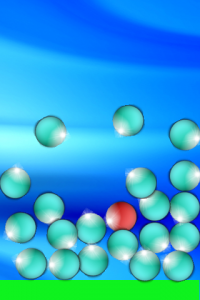
iTunesгБЃзієдїЛгГЪгГЉгВЄгБѓгБУгБ°гВЙгАВ
дї•дЄЛгАБзієдїЛжЦЗгВТгБЭгБЃгБЊгБЊжКЬз≤ЛгБІгБЩгАВ
——————————–
йЭТгБДзРГгБЃдЄ≠гБЂ1гБ§гБ†гБСеЕ•гБ£гБ¶гБДгВЛ赧гБДзРГгАВ
iPhoneгВТгБЖгБЊгБПеВЊгБСгБ¶гАБ赧гБДзРГгВТеЇКгБЂгБґгБ§гБСгВИгБЖ!
гБЖгБЊгБПеЈ•е§ЂгБЧгБ¶гАБгБІгБНгВЛгБ†гБСжЧ©гБП赧гБДзРГгВТеЇКгБЂзЭАгБСгБ¶гБПгБ†гБХгБДгАВ
——————————–
гБУгВМгВВCoronaгБІеИґдљЬгАВ
дЊЛгБЂгВИгБ£гБ¶гБДгВНгБДгВНгБВгВКжЩВйЦУгБМеПЦгВМгБ™гБЛгБ£гБЯгБЃгБІгАБйАЯжФїгБІдљЬгВМгВЛгВВгБЃгВТйБЄжКЮгАВ
гВµгГ≥гГЧгГЂгВ≥гГЉгГЙжФєйА†гБЂгВИгВКеИґдљЬеЃМдЇЖгБЊгБІпЉУжЩВйЦУгБЃжЧ©ж•≠гБІгБЧгБЯгАВгГКгГЭгГђгВ™гГ≥гБМеѓЭгБ¶гВЛйЦУгБЂдљЬгВМгБЊгБЩгАВ
еПНе∞ДеЕЙгБЃеЗ¶зРЖйГ®еИЖгБМйЫСгБ†гБ£гБЯгВКеЇКгБМйїДзЈСеНШиЙ≤гБ†гБ£гБЯгВКгБ®гБДгВНгБДгВНз™БгБ£иЊЉгБњгБ©гБУгВНгБѓгБВгВКгБЊгБЩгБМгАБгБЭгБЃгБВгБЯгВКгБѓе§ІзЫЃгБЂгБњгБ¶гБДгБЯгБ†гБСгВЛгБ®гАВ
гВ≤гГЉгГ†еЖЕеЃєгБ®гБЧгБ¶гБѓгБЛгБ™гВКгБ§гБЊгВЙгБ™гБПгБ™гВЛгБЛгБ®жАЭгБ£гБ¶гБЯгБЃгБІгБЩгБМгАБгВДгБ£гБ¶гБњгВЛгБ®гБ™гБЛгБ™гБЛ赧гБДзРГгБМеЇКгБЂзЭАгБЛгБ™гБПгБ¶жДПе§ЦгБ®зЖ±дЄ≠гБЧгБЊгБЩгАВ
гБЯгБ†гБЧжЩВйЦУгБЃгБ™гБДгБ®гБНгБЂгГЧгГђгВ§гБЩгВЛгБ®гБЩгБФгБДгВ§гГ©гВ§гГ©гБЧгБЊгБЩгАВгГЫгГ≥гГИгБЂжЪЗгБІгВДгВЛгБУгБ®гБ™гБДгБ®гБНгБЂжО®е•®гБЧгБЯгБДгВ≤гГЉгГ†гАВ
гБ™гБЃгБІгГЫгГ≥гГИгБЂжЪЗгБ™жЦєгАБгВВгБЧгБПгБѓпЉУжЩВйЦУгБІгБ©гБУгБЊгБІгБІгБНгВЛгБЛгВТи¶ЛгБЯгБДжЦєгБѓDLгБ©гБЖгБЮгАВ
жђ°еЫЮдљЬгБѓгВВгБЖгБ°гВЗгБ£гБ®гБЊгБ®гВВгБІгБЩгАВгБЊгБ†гВєгГИгВҐзФ≥иЂЛйАЪгБ£гБ¶гБ™гБДгБЃгБІгАБйАЪгБ£гБЯгВЙеЕђйЦЛгАВ
by
fujii | 11 жЬИ 9th, 2011
зЂѓжКШгВКгБЩгБОгБ™гВњгВ§гГИгГЂгБ™гБЃгБІењµгБЃгБЯгВБи£Ьиґ≥гАВ
App StoreгБЄгВҐгГЧгГ™гВТзФ≥иЂЛгБЩгВЛйЪЫгАБгВµгГЭгГЉгГИгГЪгГЉгВЄгБЃURLгБЃеЕ•еКЫгВТж±ВгВБгВЙгВМгБЊгБЩгАВгБУгБЃURLгБЂгГАгГЯгГЉгАБи¶БгБЩгВЛгБЂе≠ШеЬ®гБЧгБ™гБДURLгВТеЕ•гВМгБ°гВГгБ£гБ¶гБДгБДгБЃгБЛпЉЯгБ®гБДгБЖгБКи©±гАВ
ењЕй†ИеЕ•еКЫй†ЕзЫЃгБ†гБЧгАБжЩЃйАЪгБЂиАГгБИгБЯгВЙгГАгГ°гБІгБЩгВИгБ≠гАВ
гБЧгБЛгБЧгБУгБЖгБДгБЖгВњгВ§гГИгГЂгБІи®ШдЇЛгВТжЫЄгБПгБ®гБДгБЖгБУгБ®гБѓгАВ
гБЭгБЖгАБгГАгГЯгГЉгБІгВВйАЪгБ£гБ°гВГгБЖгВУгБІгБЩгАВ
дЇЛеЃЯгАБеЕИжЧ•гБЛгВЙгВђгГ™гВђгГ™дљЬгБ£гБ¶гБДгБЯгБУгБЃгБЄгВУгБЃгВҐгГЧгГ™гБѓгВµгГЭгГЉгГИURLгБМе≠ШеЬ®гБЧгБЊгБЫгВУгАВгБЂгВВгБЛгБЛгВПгВЙгБЪеѓ©жЯїгВТйАЪйБОгАВ
iгБ†гВЛгБЊиРљгБ®гБЧ
Speed Star Touch
ж≠£зЫігБ©гБУи¶ЛгБ¶гВУгБ†гБ®гБДгБЖжДЯжГ≥гБЧгБЛжµЃгБЛгБ∞гБ™гБЛгБ£гБЯгВУгБІгБЩгБМгАБгВµгГЭгГЉгГИURLзД°гБЧгБІгВВзФ≥иЂЛгБМйАЪгБ£гБЯе•љдЊЛгБЛгБ™гБ®жАЭгБ£гБ¶жФЊзљЃдЄ≠гБІгБЩгАВ
гБґгБ£гБ°гВГгБСгБњгВУгБ™гВµгГЭгГЉгГИгГЪгГЉгВЄгБ®гБЛи¶ЛгБ™гБДгБІгБЧгВЗпЉЯгБ™гВУгБЛдЄНеЕЈеРИгБВгБ£гБЯгВЙгГ°гГЉгГЂгБПгБ†гБХгБДгАВпЉИгБЯгБ†гБЧURLгБМгГАгГЯгГЉгБІгВВйАЪгБ£гБЯгБ®гБДгБЖгБУгБ®гБѓгАБгГ°гГЉгГЂгБЂгГАгГЯгГЉгВТзЩїйМ≤гБЧгБ¶гВВйАЪгВКгБЭгБЖгБІжАЦгБДгВУгБІгБЩгБМпЉЙ
гБЧгБЛгБЧгБУгБЃеЊМзФ≥иЂЛгБЧгБЯгВҐгГЧгГ™гБѓгАБгГАгГЯгГЉгБ†гБ®йАЪгВКгБЊгБЫгВУгБІгБЧгБЯгАВгГ™гВЄгВІгВѓгГИгАВ
гБ©гБЖгВДгВЙзПЊжЩВзВєгБІгБѓгАБгГАгГЯгГЉгВТзЩїйМ≤гБЧгБ¶йАЪгВЛгБЛгБ©гБЖгБЛгБѓйБЛжђ°зђђгБЃгВИгБЖгБІгБЩгАВAppleгБЃдЄ≠гБЃдЇЇгБШгВГгБ™гБДгБЃгБІеИЖгБЛгВЙгБ™гБДгВУгБІгБЩгБМгАБгБКгБЭгВЙгБПдї•дЄЛгБЃгБДгБЪгВМгБЛгБЃдЇЛжГЕгБМгБВгВЛгВУгБШгВГгБ™гБДгБЛгБ®гАВ
пЉСпЉОгГБгВІгГГгВѓгБЩгВЛжЛЕељУиАЕгБФгБ®гБЂгВµгГЭгГЉгГИURLгВТи¶ЛгБЯгВКи¶ЛгБ™гБЛгБ£гБЯгВКгБЩгВЛ
пЉТпЉОгГБгВІгГГгВѓгБЩгВЛгБєгБНгВҐгГЧгГ™гБМе§ЪгБЩгБОгБ¶еЕ®й†ЕзЫЃи¶ЛгБ¶гВЙгВУгБ™гБДгБЃгБІгАБеЕ®гБ¶гБЃгВҐгГЧгГ™гБЂгБ§гБДгБ¶гВµгГЭгГЉгГИURLгВТ祯и™НгБЩгВЛгВПгБСгБІгБѓгБ™гБДгАВгБЯгБЊгБЂжКЬгБНжЙУгБ°гБІгГБгВІгГГгВѓгБЩгВЛз®ЛеЇ¶
гБЊгБВи©±гВТжИїгБЩгБ®гАБйБЛгБМиЙѓгБСгВМгБ∞гГАгГЯгГЉгБІгВВйАЪгВЛе†іеРИгБѓгБВгВЛгБЃгБІгАМгВµгГЭгГЉгГИURLгБ®гБЛдљЬгВЛгБЃгВБгВУгБ©гБПгБХгБДгВИпЉБгАНгБ£гБ¶гБДгБЖдЇЇгБѓгГАгГЯгГЉгБІзЩїйМ≤гБЧгБ¶гБКгБПгБЃгВВгБДгБДгБЛгВВгАВ
гБЯгБ†гБЧгГ™гВЄгВІгВѓгГИгБХгВМгБЯе†іеРИгБѓйЭҐеАТгБІгВВзФ®жДПгБЧгБ¶еЖНзФ≥иЂЛгБЧгБ™гБДгБ®гБДгБСгБ™гБДгБЃгБІгАБзЙєгБЂзЈ†гВБеИЗгВКгБ®гБЛгБ™гБПгГ¶гГЂгБПзФ≥иЂЛгБЧгБ¶гВВиЙѓгБДгАБгБ£гБ¶гБДгБЖе†іеРИгБЂйЩРгВКгБЊгБЩгАВгБЭгБЃгБВгБЯгВКгБѓж∞ЧгВТдїШгБСгБ¶гБПгБ†гБХгБДгАВ
by
fujii | 10 жЬИ 27th, 2011
з©ЇгБДгБЯжЩВйЦУгБІдљЬгБ£гБ¶гБњгБЯгВҐгГЧгГ™зђђпЉТеЉЊгБІгБЩгАВ
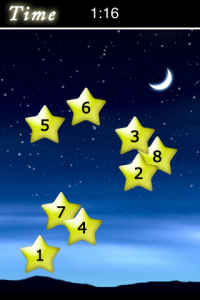
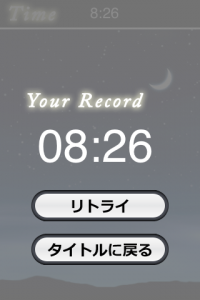
iTunesгБЃзієдїЛгГЪгГЉгВЄгБѓгБУгБ°гВЙгАВ
дї•дЄЛгАБзієдїЛжЦЗгВТгБЭгБЃгБЊгБЊжКЬз≤ЛгБІгБЩгАВ
——————————–
жЫЄгБДгБ¶гБВгВЛжХ∞е≠ЧгБЃй†ЖгБЂжШЯгВТгВњгГГгГБ!
гВњгГГгГБгБХгВМгБЯжШЯгБѓгБ©гВУгБ©гВУжґИгБИгБ¶гБДгБНгБЊгБЩгАВ
еЕ®гБ¶гБЃжШЯгВТжґИгБЧзµВгВПгБ£гБЯгВЙгВєгГЖгГЉгВЄгВѓгГ™гВҐгАВ
гБВгБ™гБЯгБЃеЛХдљУи¶ЦеКЫгБ®еПНе∞Дз•ЮзµМгВТйІЖдљњгБЧгБ¶гАБжЬАзЯ≠гВњгВ§гГ†гБЂжМСгВУгБІгБПгБ†гБХгБДгАВ
гГђгГЩгГЂгБМдЄКгБМгВЛгБ®жШЯгБЃжХ∞гБ®гАБгБЭгВМгБЮгВМгБЃжШЯгБМеЛХгБПгВєгГФгГЉгГЙгБМеҐЧеК†гБЧгБ¶гБДгБНгБЊгБЩгАВ
MAXгГђгГЩгГЂгБІгБѓзФїйЭҐеЖЕгБМгБЩгБФгБДгБУгБ®гБЂгГїгГїгГїгГї?
гБ©гБЃгГђгГЩгГЂгБЊгБІгБ§гБДгБ¶гБУгВМгВЛгБЛгБ™?
——————————–
гБУгВМгВВеЙНеЫЮгБ®еРМгБШгБПCoronaгБІдљЬгВКгБЊгБЧгБЯгАВ
еНКжЬИгБЂпЉСжЬђдљЬгВЛгБ®гБДгБЖгГЂгГЉгГЂгВТж±ЇгВБгБ¶гБДгБЯгВУгБІгБЩгБМгАБеИґдљЬдЄ≠гБЂзЩЇе£≤гБХгВМгБЯгВ≤гГЉгГ†гБЂгГПгГЮгБ£гБ¶гБЧгБЊгБ£гБЯгБЃгБІгБВгБЊгВКйЦЛзЩЇжЬЯйЦУгБМеПЦгВМгБЪиЛ•еє≤жЙЛжКЬгБНгБІгБЩгАВ
еЕЈдљУзЪДгБЂгБѓгАБеЕђеЉПгГЪгГЉгВЄгБЂгБВгБ£гБЯгВµгГ≥гГЧгГЂгВ≥гГЉгГЙгВТжФєйА†гБЧгБ¶дљЬгВКгБЊгБЧгБЯгАВCoronaгВТдљњгБ£гБ¶гВЛдЇЇгБ†гБ£гБЯгВЙгАМгБВгГЉгБВгВМгБ≠гАНгБ£гБ¶гБЩгБРеИЖгБЛгВЛгВµгГ≥гГЧгГЂгВ≥гГЉгГЙгАВ
гБЭгБЖгБДгБ£гБЯдЇЛжГЕгВВгБВгВКеЃЯи≥™зЪДгБЂгБѓзі†жЭРйЫЖгВБгВВеРЂгВБгБ¶пЉУжЧ•еЉ±гБІеЃМжИРгБЧгБЯгВУгБІгБЩгБМгАБгБЭгВМгБ™гВКгБЂгБКгВВгБЧгВНгБДеЗЇжЭ•гБЂгБ™гБ£гБ¶гБДгВЛгБ®жАЭгБДгБЊгБЩгАВBGMгВВгБ°гВГгВУгБ®еЕ•гБ£гБ¶гВЛгБЧгАВ
гБ°гВЗгБ£гБ®и©¶гБЧгБ¶гВДгБ£гБ¶гВВгБДгБДгБЛгБ™гБ®жАЭгБЖжЦєгБѓгГАгВ¶гГ≥гГ≠гГЉгГЙгБЧгБ¶гБњгБ¶гБПгБ†гБХгБДгАВжЬЙжЦЩгБІгБЩгБМгАВ
дїКеЫЮпЉСгБ§гБ†гБС姱жХЧгБЧгБЯгБ™гБ®жАЭгБ£гБЯгБЃгБМгАБгВєгГИгВҐгБЂеЗЇгБЩгВҐгГЧгГ™еРНгБЃи®≠еЃЪгАВ
гАМspeedгАНгВВгАМstarгАНгВВгАМtouchгАНгВВгБЛгБ™гВКе§ЪгБПгБЃгВҐгГЧгГ™гБІдљњгВПгВМгБ¶гБДгВЛеНШи™ЮгБ™гБЃгБІгАБгБ©гВМгБЛпЉСгБ§гБЃеНШи™ЮгБІж§Ь糥гБЧгБ¶гВВйЦУйБХгБДгБ™гБПи°®з§ЇгБХгВМгБЊгБЫгВУгАВ
пЉТгБ§зµДгБњеРИгВПгБЫгБ¶гВВгГАгГ°гАВгГХгГЂгВєгГЪгГЂгБІгАМspeed star touchгАНгБ®ж§Ь糥гБЧгБ™гБДгБ®еЗЇгБ¶гБУгБ™гБДжЬЙжІШгБІгБЩгАВеЙНеЫЮгБЃгБ†гВЛгБЊиРљгБ®гБЧгБМгАМгБ†гВЛгБЊгАНгБ†гБСгБІеЉХгБ£гБЛгБЛгБ£гБЯгБЃгБ®жѓФгБєгВЛгБ®гБИгВЙгБДйБХгБДгАВ
ж§Ь糥гБЃгБЧгВДгБЩгБХгБ†гБСгВТиАГгБИгВЛгБ™гВЙгАБзД°зРЖгБЂиЛ±и™ЮеѓЊењЬгВТиАГгБИгВЛгВИгВКгВВжЧ•жЬђи™ЮгБЂйЩРеЃЪгБЧгБЯгБїгБЖгБМгБДгБДгБЃгБЛгВВгБЧгВМгБЊгБЫгВУгАВ
гБЭгВУгБ™гБУгБ®гВТжАЭгБ£гБЯдїКеЫЮгБЃгВҐгГЧгГ™гАВ
жђ°еЫЮгБѓгВВгБЖгБ°гВЗгБ£гБ®гВ≥гГ≥гГЖгГ≥гГДгБЂеБПгБ£гБЯгВВгБЃгВТдљЬгВКгБЯгБДгБ®жАЭгБДгБЊгБЩгАВ
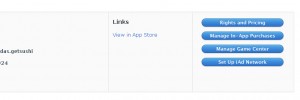
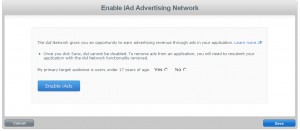
![]()